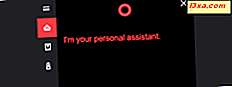
Cortana, de virtuele assistent van Microsoft, wordt met de dag beter. Ze leert nieuwe dingen en kan allerlei vragen en opdrachten van jou beantwoorden. Daarom dachten we dat het een goed idee zou zijn als we de nuttigste opdrachten en vragen samenvatten die je aan Cortana kunt stellen om te doen of te beantwoorden. Zoals je in dit artikel zult zien, is ze niet alleen in staat om te begrijpen wat je haar schriftelijk vertelt, maar ze is ook behoorlijk getalenteerd als het gaat om het verstaan van gesproken commando's of vragen.
Belangrijke dingen die u over Cortana moet weten
Voordat u Cortana opdracht kunt geven of vragen kunt stellen, moet u een paar dingen weten:
- Allereerst moet je een eerste installatie voor Cortana doorlopen. Maak je echter geen zorgen; het is een snel en gemakkelijk proces. We hebben alle details in deze zelfstudie behandeld: Hoe Cortana voor de eerste keer in te stellen, in Windows 10.
- Ten tweede is de interactie met Cortana eenvoudiger als u de manier waarop zij werkt al kent en begrijpt. Om een beter idee te krijgen van hoe u met Cortana en haar interface omgaat, raden wij u aan om eerst deze handleidingen te lezen: Gebruik van Cortana op een Windows 10-pc, notebook of tablet en hoe Cortana te configureren op een Windows 10-pc, notebook Of tablet.
Houd er rekening mee dat Cortana elke dag nieuwe dingen leert, dus de lijst met opdrachten die we in het volgende gedeelte van dit artikel zullen laten zien, geeft mogelijk niet alles weer wat ze kan doen. We zullen dit artikel echter regelmatig proberen bij te werken, zodat we de nuttige dingen die Cortana in de loop van de tijd leert, opnemen.
Wat zijn de meest bruikbare Cortana-commando's en vragen?
Cortana kan veel dingen voor je doen. Hier zijn enkele van de nuttigste opdrachten en vragen die je Cortana kunt stellen:
1. Cortana kan apps starten. Wilt u een specifieke app starten? Vertel Cortana om het te openen, zoals: "Camera openen".

2. Cortana kan uw bestanden doorzoeken. Vertel Cortana de naam van het document dat u haar wilt laten vinden en zij zal er meteen naar gaan zoeken, zowel op uw computer als op uw persoonlijke cloudopslagruimte - OneDrive. Als u de naam van uw document niet weet, kan Cortana ook contextuele zoekopdrachten uitvoeren, zoals 'documenten van vorige maand'. Als u klaar bent, geeft ze een lijst weer met alle documenten die overeenkomen met uw zoekopdracht.
3. Cortana kan op internet zoeken. Als je op internet wilt zoeken, kan Cortana dit doen. Het enige wat je hoeft te doen is het haar vragen. Elke aanvraag vergelijkbaar met "Vind mij [wat je maar wilt]" zal doen . Sterker nog, als Cortana een vraag niet kan beantwoorden of iets kan doen wat je haar vraagt, zal ze automatisch een Bing- zoekopdracht uitvoeren en de resultaten tonen.
4. Cortana kan wijzigingen aanbrengen in sommige Windows 10-instellingen. Of je nu wifi wilt uitschakelen of de vliegtuigmodus wilt inschakelen, opdracht en Cortana zullen gehoorzamen. Alles wat je te zeggen hebt, is zoiets als "Hé Cortana, zet wifi uit!" .

5. Cortana kan het volume hoger of lager zetten. Wanneer u naar muziek luistert of een film op uw pc bekijkt, is een van de nuttigste dingen die Cortana voor u kan doen het volume van de luidspreker hoger of lager. Je kunt eenvoudig iets zeggen als "Hé Cortana, zet het volume hoger!" zonder dat je je favoriete fauteuil hoeft op te staan.

6. Cortana kan je het weer vertellen. U kunt haar vragen naar het weer en zij zal u meteen vertellen wat het weer op uw locatie is. Je kunt haar zelfs vragen wat voor weer het is in een bepaalde stad of op een specifieke dag. Zeg gewoon "Wat is het weer Cortana?" .

7. Cortana kan je het nieuws laten zien. Je kunt Cortana vragen om je de laatste nieuwtjes en nieuws te laten zien, of het nu lokaal, nationaal of zelfs internationaal is. Gebruik een commando zoals "Laat me het laatste nieuws zien!" .
8. Cortana kan uw agenda bijhouden. Wil je weten wat de volgende is op je agenda? Cortana kan elk evenement dat je hebt gepland verzamelen en vertellen. Gebruik je eigen woorden om haar iets te vragen als "Hé Cortana, wat staat er op mijn schema vandaag?" of "Hey Cortana, wat is mijn schema op vrijdag?" .
9. Cortana kan evenementen aan uw kalenders toevoegen. Het enige dat u hoeft te doen, is Cortana op de hoogte stellen om een afspraak te plannen en deze toe te voegen aan uw agenda. Voor meer informatie over hoe dit werkt, raadpleegt u deze handleiding: Afspraken plannen en beheren met Cortana.
10. Cortana kan herinneringen voor u instellen. Cortana kan je herinneren aan iets speciaals. Om dat te kunnen doen, vertel haar waar je aan herinnerd wilt worden en wanneer je wilt dat zij dat voor jou doet. Ze zal het onthouden en je laten weten wanneer de tijd daar is. Gebruik commando's als "Hey Cortana, herinner me eraan om Karen vanavond te bellen!" .

1 1 . Cortana kan alarmen instellen. Wordt het morgen een drukke dag? Vraag Cortana om het alarm in te stellen voor 5 uur 's ochtends. Gebruik hiervoor een opdracht als "Hallo Cortana, stel morgen om 5 AM een alarm in" .

12. Cortana kan muziek spelen. Heb je zin om naar muziek te luisteren? Het enige dat u hoeft te doen is vragen: vertel Cortana muziek te spelen en zij zal de audiotracks van uw muziekbibliotheek onmiddellijk in willekeurige volgorde afspelen, ze in de Groove Music- app laden en ze dan gaan spelen. Hier is een gids die je meer details geeft over hoe dit werkt: de complete gids voor het spelen van muziek met Cortana en Groove Music, in Windows 10.
13. Cortana kan muziekherkenning uitvoeren. Een nummer dat je leuk vindt, wordt op de radio afgespeeld, maar je weet de naam niet meer? Vraag Cortana om het te identificeren door een commando te gebruiken zoals "Hey Cortana, welk lied is dit?" of "Hey Cortana, wat is er aan de hand?" . Na een tijdje naar het nummer te hebben geluisterd, zal ze het waarschijnlijk wel raden.

14. Cortana kan wiskundige berekeningen maken. Heb je een eenvoudig of een complex wiskundig probleem? Makkelijk ... vraag Cortana het antwoord. Als je bijvoorbeeld wilt weten wat 16 vermenigvuldigd met 25 is, vraag haar dan zo: "Hé Cortana, wat is 16 vermenigvuldigd met 25?" en ze zal je meteen het resultaat vertellen.

15. Cortana kan eenheden omrekenen. Als je wilt weten hoeveel meter een mijl heeft of hoeveel Canadese dollars je krijgt voor het inwisselen van 50 Amerikaanse dollars, vraag dan aan Cortana en zij zal je prompt het juiste antwoord geven. Gebruik een commando zoals "Hey Cortana, hoeveel meter in een mijl?".
16. Cortana kan u aanwijzingen geven. Of je nu gewoon wilt vinden waar je bent of je wilt een routebeschrijving naar een specifieke locatie, je kunt Cortana om hulp vragen. Gebruik commando's als "Hey Cortana, geef me een routebeschrijving naar Boekarest!" .

17. Cortana kan woorden definiëren. Als je de betekenis van een bepaald woord niet kent, vraag het dan aan Cortana om het je uit te leggen. Ze zal haar best doen om je te verlichten wanneer je haar dingen vraagt als "Cortana, wat een openbaring?" .

18. Cortana kan uw pc vergrendelen, uitloggen, afsluiten of opnieuw opstarten. Met een eenvoudige opdracht kan Cortana deze veelvoorkomende taken voor u aan. Vraag haar om je pc opnieuw op te starten en zij zal dat doen; vraag haar om het uit te zetten, en zij zal dat ook doen. Dat maakt ons meer dan ooit van haar houden als we ons te lui voelen om uit bed te komen om onze apparaten 's nachts uit te schakelen, na het bekijken van een film of twee. :) U kunt meer lezen over hoe dit werkt in deze handleiding: Hoe kunt u Cortana vragen uw Windows 10-pc te vergrendelen, af te melden, af te sluiten of opnieuw te starten?

19. U kunt haar vragen e-mails voor u te verzenden. Met slechts een paar woorden kunt u Cortana vragen namens u een e-mail te schrijven en te verzenden. Ze laat je zelfs wijzigingen aanbrengen in het bericht als dat nodig is. Gebruik een commando als "Cortana, stuur een e-mail naar [iemand]" en dan zal Cortana je de details vragen: welk e-mailaccount moet worden gebruikt en wat het bericht is. Wanneer u klaar bent, kunt u ermee instemmen het bericht te verzenden of te annuleren als u van gedachten bent veranderd.

20. Cortana kan u snelle hulp bieden. Als u bijvoorbeeld niet weet hoe u een nieuwe printer moet aansluiten, kunt u haar om hulp vragen. Het enige wat je hoeft te doen is zeggen "Hé Cortana, hoe kan ik [iets doen]?"

21. Ze kan je afbeeldingen laten zien van wat je wilt zien. Of je haar nu vraagt om foto's van mensen, dieren, plaatsen of andere dingen te laten zien, Cortana gebruikt Bing om snel een zoekopdracht uit te voeren en de resultaten voor jou te tonen. Zeg gewoon "Hé Cortana, laat me wat foto's zien van [iemand of iets]" .

22. Cortana kan ook video's voor je vinden. Vraag haar hiernaar, en ze zal je snel resultaten geven, meestal van YouTube. Zeg iets als "Hey Cortana, laat me video's zien van [iemand of iets]!" .

23. Cortana kan recepten voor eten en drinken vinden en vertellen. Sommigen zullen misschien willen weten hoe ze een biefstuk moeten maken en andere willen misschien weten hoe ze een bepaalde speciale cocktail kunnen maken. Hoe dan ook, je kunt Cortana vragen om te koken of een maaltijd of een drankje te bereiden. Ze zal weten hoe ze je moet beantwoorden. Zelfs als je haar vraagt hoe je een Big Stick-cocktail kunt maken. :)

24. Cortana kan je elke dag iets nieuws leren. Vraag haar "wat is er aan de hand?" dagelijks, en ze zal je elke dag iets nieuws vertellen.

25. Cortana weet hoe te vertalen. Als je twijfelt over hoe je iets in een andere taal moet zeggen, vraag je Cortana te vertalen door haar eenvoudigweg "Cortana te vertellen , hoe zeg je [iets] in [een andere taal]?" . Ze kan dat eigenlijk vertalen.

Conclusie
Zoals je hebt gezien, is Cortana een zeer deskundige assistent. Ze kan veel dingen doen en ze kan je antwoorden geven op meer dan een paar vragen. We hopen dat je Cortana net zo leuk zult vinden als wij, en we hopen ook dat de lijst met opdrachten en vragen die we in dit artikel hebben laten zien, nuttig voor je zal zijn. Als je andere handige dingen weet die Cortana kan doen, aarzel dan niet om ze te delen, in het opmerkingenformulier hieronder.



